SMS werden in unserer Kommunikation immer wichtiger. Wie kann ich gelöschte Textnachrichten vom iPhone oder Android-Handy wiederherstellen, wenn Sie sie versehentlich verlieren oder löschen? Viele iPhone- oder Android-Benutzer gehen davon aus, dass die gelöschten Nachrichten nicht abgerufen werden können, dies ist jedoch nicht der Fall. Dieser Artikel zeigt Ihnen die beste Lösung, um gelöschte Textnachrichten problemlos wiederherzustellen.
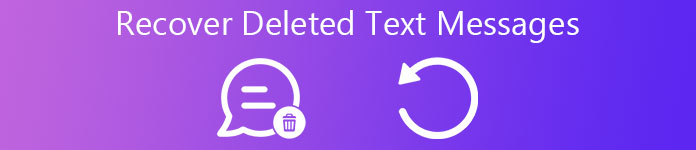
- Teil 1. So stellen Sie gelöschte Textnachrichten auf dem iPhone wieder her
- Teil 2. So stellen Sie gelöschte Textnachrichten auf Android wieder her
Teil 1. So stellen Sie gelöschte Textnachrichten auf dem iPhone wieder her
Es muss für Sie sehr enttäuschend sein, wenn Sie etwas Wichtiges wie Textnachrichten verlieren und keine Ahnung haben, wie gelöschte Textnachrichten wiederhergestellt werden können. Anstatt über die Frage "Warum ich" nachzudenken, müssen Sie darüber nachdenken, wie gelöschte Textnachrichten vom iPhone wiederhergestellt werden können. Sie sind am richtigen Ort. Für iOS-Benutzer können gelöschte SMS-Textnachrichten direkt vom Gerät oder von jedem iPhone-Backup, das Sie in iTunes oder iCloud erstellt haben, wiederhergestellt werden. Apeaksoft iPhone Data Recovery ist eine perfekte Kombination, um gelöschte Textnachrichten einfach von Ihrem iOS-Gerät, iTunes-Backup oder iCloud-Backup wiederherzustellen.
Das Programm kann Ihre beste Wahl sein. Sie wissen, dass die Nachrichten-App auf einem iOS-Gerät verschiedene Arten von Nachrichten speichern kann, z. B. gefühlsmäßige Unterhaltungen, Geschäftsinformationen, Liebesbotschaften usw. Apeaksoft iPhone Datenwiederherstellung kann gelöschte, verlorene oder verborgene Daten vom iPhone / iPad / iPod wiederherstellen und so keinen Datenverlust gewährleisten. Sie können mit dem Programm nicht nur Nachrichten anzeigen, sondern auch andere iOS-Daten wie Fotos, Videos und mehr vom Gerät oder von der in iTunes oder iCloud gespeicherten Sicherung wiederherstellen. Folgen Sie der Anleitung unten, um gelöschte Textnachrichten wiederherzustellen.
So stellen Sie gelöschte Textnachrichten vom iPhone / iPad / iPod wieder her
Was du brauchst:1. Ihr iPhone, iPad oder iPod
2. Das iOS USB-Kabel
3. Ein Computer, auf dem die neueste iTunes-Version installiert ist
4. Apeaksoft iPhone Datenwiederherstellung
Schritt 1. Öffnen Sie das iPhone Data Recovery
Laden Sie das iPhone Data Recovery herunter und installieren Sie es. Öffnen Sie die Software und Sie gelangen automatisch in den Modus "Von iOS-Gerät wiederherstellen".

Schritt 2. Verbinden Sie das iOS-Gerät und vertrauen Sie dem Computer
Verbinden Sie Ihr iPhone / iPad / iPod über das USB-Kabel mit dem Computer. Wenn die Verbindung hergestellt ist, wird der Gerätename in der Benutzeroberfläche angezeigt. Tippen Sie auf Ihrem iOS-Gerät auf "Vertrauen", um Ihrem Computer zu vertrauen.

Klicken Sie dann in der Benutzeroberfläche auf die Schaltfläche "Scan starten".

Notizen: Für iPhone 4, iPhone 3GS, iPad 1 und iPod touch 4 bietet dieses iOS-Datenwiederherstellungstool den Standardmodus und den erweiterten Modus. Im Standardmodus können Sie nur finde die gelöschten Kontakte, Nachrichten, Anrufverlauf usw. Im erweiterten Modus können weitere Daten wie Videos, Fotos usw. wiederhergestellt werden. Der erweiterte Modus ist auch sehr nützlich für diejenigen, die den Passcode für iPhone / iPad / iPod vergessen oder auf Systemfehler stoßen. Aber ein Punkt, den Sie wissen müssen, ist, dass der letztere Modus zeitaufwendiger ist als der erstere.
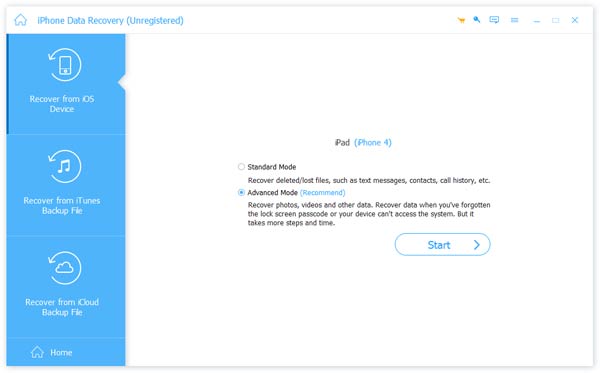
Schritt 3. Zeigen Sie nach dem Scannen Ihres iOS-Geräts gelöschte Kurzmitteilungen an
Das iPhone Data Recovery scannt dann sofort die Daten auf Ihrem iPhone, iPad oder iPod. Anstatt Extrahieren Ihrer iOS-Daten, iPhone Data Recovery erstellt eine Kopie Ihrer iDevice-Datenbank. Sie können sehen, dass das Programm das sicherste ist und Ihrem Gerät niemals Schaden zufügt. Der Scanvorgang ist sehr schnell. Wählen Sie danach die Option "Nachricht" im Abschnitt "Nachricht & Kontakte". Sie sehen alle Nachrichten, die auf der Hauptoberfläche angezeigt werden, übersichtlich an. Sie können die Nachricht auch detailliert anzeigen.

Schritt 4. Wählen Sie die gelöschten Kurzmitteilungen für die Wiederherstellung aus
Wählen und überprüfen Sie die gelöschten Textnachrichten, die Sie wiederherstellen möchten. Die gelöschten Textnachrichten werden rot markiert und die vorhandenen Textnachrichten werden schwarz unterschieden. Um die gelöschten Textnachrichten für die Wiederherstellung schnell zu finden, können Sie die Option "Nur die gelöschten Elemente anzeigen" aktivieren. Das Programm zeigt dann alle gelöschten Textnachrichten sortiert nach Datum an. Klicken Sie nach der Auswahl auf die Schaltfläche "Wiederherstellen" und legen Sie den Dateiordner fest, in dem die gelöschten Textnachrichten gespeichert werden sollen. Hier klicken, um Gelöschte Kik-Nachrichten wiederherstellen.

So stellen Sie Textnachrichten aus der iTunes-Sicherung wieder her
Was ist, wenn Ihr iPhone / iPad gestohlen, verlegt oder beschädigt wurde? Gibt es eine Lösung für Sie, um gelöschte Textnachrichten wiederherzustellen? Die Antwort ist ja". Wenn Sie vorher haben machte eine iPhone / iPad-Sicherung auf dem Computer Mit iTunes kann es einfacher sein, gelöschte Textnachrichten wiederherzustellen. Und das iPhone Data Recovery ist auch gut für Sie.
Mit iPhone Data Recovery können Sie nicht nur gelöschte Kurzmitteilungen direkt vom iOS-Gerät wiederherstellen, sondern auch gelöschte Kurznachrichten abrufen, wenn das Gerät gestohlen, verlegt oder beschädigt wurde, vorausgesetzt, Sie haben bereits Sicherungsdateien mit iTunes erstellt . iTunes kann nicht nur Multimediadaten wie Musik oder Videos sichern, sondern auch eine Kopie Ihrer SMS-Textnachrichten, E-Mail-Nachrichten, Kontakte, Kalendereinträge usw. erstellen. Beachten Sie jedoch, dass Sie nur Textnachrichten von einem iPhone-Backup abrufen können Verwenden von iTunes, wenn Sie Ihr Telefon zuvor mit iTunes synchronisiert und eine Sicherungskopie erstellt haben. Das iPhone Data Recovery kann jedoch alle iTunes-Sicherungsdateien auflisten und Sie können gelöschte Textnachrichten aus der von Ihnen bevorzugten iTunes-Sicherung wiederherstellen.
Was du brauchst:1. iTunes ist auf Ihrem Computer installiert
2. Apeaksoft iPhone Datenwiederherstellung
3. Eine iTunes-Sicherungsdatei
4. Ein iOS-USB-Kabel
Schritt 1. Wählen Sie den Wiederherstellungsmodus und die Sicherungsdatei
Wählen Sie beim Starten der iPhone-Datenwiederherstellung den Wiederherstellungsmodus. Wenn Sie zuvor ein iPhone / iPad / iPod-Backup mit iTunes erstellt haben, können Sie den zweiten Modus "Aus iTunes-Backup wiederherstellen" auswählen. Wenn Sie die Option auswählen, werden alle verfügbaren iOS-Sicherungsdateien angezeigt, für die Sie iTunes verwendet haben. Sie können die Sicherungsdatei für die Wiederherstellung gelöschter Textnachrichten auswählen und dann auf die Schaltfläche "Scan starten" klicken, um den nächsten Schritt auszulösen.

Schritt 2. Scannen Sie die iTunes-Sicherung und zeigen Sie gelöschte Kurzmitteilungen an
Apeaksoft iPhone Data Recovery scannt sofort die von Ihnen ausgewählte Sicherungsdatei und zeigt alle im linken Bereich klassifizierten Daten an. Sie finden die Option "Nachricht" unter ihnen. Klicken Sie darauf und Sie können die in der Benutzeroberfläche aufgelisteten Textnachrichten sehen. Die gelöschten Textnachrichten werden rot und die vorhandenen schwarz angezeigt. Sie können auch die Option "Nur gelöschte Elemente anzeigen" aktivieren, um die gelöschten Textnachrichten schnell zu finden. Klicken Sie in der Liste auf die Textnachricht, und Sie können den Inhalt der Textnachricht auf der rechten Seite detailliert anzeigen.

Schritt 3. Wählen Sie gelöschte Textnachrichten zur Wiederherstellung
Überprüfen Sie die gelöschten Textnachrichten, die Sie wiederherstellen möchten, und kehren Sie zu Ihrem iPhone, iPad oder iPod zurück. Klicken Sie auf die Schaltfläche "Wiederherstellen" und wählen Sie den zu speichernden Dateiordner aus. Warten Sie eine Weile, und iPhone Data Recovery stellt die gelöschten Textnachrichten aus dem iTunes-Backup schnell wieder her.

So stellen Sie gelöschte Textnachrichten aus der iCloud-Sicherung wieder her
Für diejenigen, die gelöschte Textnachrichten wiederherstellen möchten, das iPhone / iPad / iPod jedoch gestohlen, beschädigt oder verlegt wurde, gibt es einen anderen Weg für Sie. Wenn Sie vorher und regelmäßig Sichern Sie Ihr iOS-Gerät auf iCloudSie haben die Möglichkeit, gelöschte Textnachrichten wiederherzustellen. Neben iTunes kann iCloud auch ein gutes Datensicherungswerkzeug für iOS-Benutzer sein. Sie sollten jedoch zunächst wissen, dass iCloud nur 5 GB freien Speicherplatz für die Sicherung bietet. Folgen Sie der Anleitung für gelöschte Textnachrichten aus der iCloud-Sicherung.
Was du brauchst:1. Apeaksoft iPhone Datenwiederherstellung
2. iCloud-Login
3. Eine iCloud-Sicherung für die Wiederherstellung gelöschter Textnachrichten
4. iOS USB-Kabel
Schritt 1. Wählen Sie den Wiederherstellungsmodus und melden Sie sich bei iCloud an
Wenn Sie die iPhone-Datenwiederherstellung starten, wählen Sie den Wiederherstellungsmodus "Von iCloud Backup wiederherstellen", wenn Sie regelmäßig iCloud-Backups für Ihr iPhone / iPad / iPod erstellen. Sie müssen sich zuerst mit der Apple ID und dem Kennwort bei Ihrer iCloud anmelden. Anschließend kann das Programm auf die iCloud-Sicherungsdateien zugreifen.

Schritt 2. Laden Sie das iCloud-Backup für die Wiederherstellung von gelöschten Kurzmitteilungen herunter
Wenn Sie sich bei iCloud anmelden, können Sie auf alle iCloud-Sicherungsdateien zugreifen. Wählen Sie die aus, in der Sie gelöschte Textnachrichten wiederherstellen können, und klicken Sie dann auf die Schaltfläche "Herunterladen".

Schritt 3. Wählen Sie den Dateityp
Vor dem Herunterladen können Sie optional den Dateityp für die Wiederherstellung auswählen. Für diese gelöschten Textnachrichten können Sie nur die Option "Nachrichten" zum Herunterladen aktivieren. Klicken Sie abschließend auf "OK", um den Download fortzusetzen.

Schritt 4. Zeigen Sie die gelöschten Kurzmitteilungen an und wählen Sie sie für die Wiederherstellung aus
In Kürze scannt iPhone Data Recovery die von Ihnen ausgewählte iCloud-Sicherungsdatei und zeigt alle Daten an, die Sie aus dem linken Modul auswählen. Klicken Sie auf die Option "Nachrichten", um die in der Benutzeroberfläche aufgelisteten Textnachrichten anzuzeigen. Die gelöschten Textnachrichten werden rot und die vorhandenen schwarz angezeigt. Sie können auch die Option "Nur gelöschte Elemente anzeigen" aktivieren, um die gelöschten Textnachrichten schnell zu finden.
Klicken Sie in der Liste auf die Textnachricht, und Sie können den Inhalt der Textnachricht auf der rechten Seite im Detail anzeigen.

Schritt 5. Gelöschte Textnachrichten wiederherstellen
Überprüfen Sie die gelöschten Textnachrichten, die Sie wiederherstellen möchten, und kehren Sie zu Ihrem iPhone, iPad oder iPod zurück. Klicken Sie auf die Schaltfläche "Wiederherstellen" und wählen Sie den zu speichernden Dateiordner aus. Warten Sie eine Weile, und iPhone Data Recovery stellt die gelöschten Textnachrichten aus der iCloud-Sicherung schnell wieder her.

Anstelle von Textnachrichten können Sie mit dieser Anwendung auch iMessages wiederherstellen. Lesen Sie diese Seite: So stellen Sie gelöschte iMessages auf dem iPhone 8 wieder her.
Teil 2. So stellen Sie gelöschte Textnachrichten auf Android wieder her
Es können viele unglückliche Ereignisse eintreten, die nahtlos zum unbeabsichtigten Löschen von Textnachrichten führen können, wie beispielsweise ein schnelles Versehen ohne vorherige Benachrichtigung. Die Mehrheit der Android-Benutzer geht davon aus, dass Textnachrichten nach dem Löschen nicht abgerufen werden können, aber sie sind falsch! Tatsächlich werden diese gelöschten Kurzmitteilungen auf Android vorübergehend im virtuellen Raum gespeichert. Sie können sie nicht wie gewohnt anzeigen, aber Sie können die gelöschten Kurzmitteilungen mit Hilfe des unten beschriebenen Android-Wiederherstellungswerkzeugs für Textnachrichten mit größerer Wahrscheinlichkeit wiederherstellen.
Apeaksoft Android Datenrettung ist definitiv das, was Sie benötigen, um gelöschte Textnachrichten auf Android wiederherzustellen. Dank der fortschrittlichen Effizienz und der intuitiven Benutzeroberfläche können Sie die gelöschten Textnachrichten von Android problemlos und schnell wiederfinden. Mit diesem Programm können Sie gelöschte Android-SMS-Textnachrichten wie Namen, Telefonnummern und detaillierte Inhalte problemlos wiederherstellen. Darüber hinaus ist Android Data Recovery in der Lage, mit den meisten Android-Handys der Marken Samsung, Motorola, LG, HTC, Google Nexus, ASUS, HUAWEI, Xiaomi usw. zusammenzuarbeiten.
Schritte zum Wiederherstellen gelöschter Textnachrichten auf Android
Was du brauchst:1. Apeaksoft Android Data Reocovery
2. Ihr Android-Telefon
3. Android USB-Kabel
Schritt 1. Verbinden Sie Android mit Windows
Laden Sie zunächst Android Data Recovery herunter und installieren Sie es. Starten Sie das Programm und schließen Sie das Samsung Galaxy S7 / S8, HTC P10, Motorola MOTO X usw. über ein USB-Kabel an einen Computer an.

Schritt 2. Aktivieren Sie das Android USB-Debugging
Jetzt müssen Sie das USB-Debugging zulassen. Wenn Ihr Android-Telefon angeschlossen ist, sollte ein Popup-Hinweis für das USB-Debugging angezeigt werden. Tippen Sie auf "OK". Wenn nicht, befolgen Sie das ausführliche Tutorial, um den USB-Debugging-Modus zu aktivieren.

Tipps zum USB-Debugging:
Für Android 4.2 oder neuer (einschließlich Android 7.0 / 8.0): Klicken Sie auf "Einstellungen"> "Über das Telefon". Klicken Sie etwa sieben Mal auf die Registerkarte "Build-Nummer", bis das Dialogfeld "Sie befinden sich im Entwicklermodus" angezeigt wird. Gehen Sie dann zurück zu "Einstellungen"> "Entwickleroptionen"> "USB-Debugging".
Schritt 3. Wählen Sie die wiederherzustellenden Nachrichten aus
Wenn Ihr Android-Gerät erfolgreich verbunden ist, ist es höchste Zeit, dass Sie die gewünschten Dateitypen auswählen. Hier möchten Sie gelöschte Textnachrichten wiederherstellen, sodass Sie nur das Kontrollkästchen gefolgt von "Nachrichten" aktivieren und auf "Weiter" klicken können.

Schritt 4. Anzeigen und Wiederherstellen von Textnachrichten von Android
Nach dem Scannen können Sie gelöschte Textnachrichten auf Android anzeigen und lesen. Mit dem Programm können Sie Namen, Daten oder andere Informationen zu allen SMS-Textnachrichten anzeigen. Klicken Sie auf jeden Namen, um den genauen Inhalt der Nachricht von rechts zu erfahren.

Darüber hinaus werden gelöschte Nachrichten rot markiert, während die vorhandenen schwarz sind. Wenn Sie die gelöschten Textnachrichten wiederherstellen möchten, aktivieren Sie einfach die Option "Nur gelöschte Elemente anzeigen", um alle gelöschten Textnachrichten schnell zu finden. Klicken und überprüfen Sie die gewünschten Elemente und klicken Sie dann auf die Schaltfläche "Wiederherstellen". Mit Android Data Recovery können Sie gelöschte Textnachrichten auf Android sofort wiederherstellen. Die gespeicherten Textnachrichten haben das Format CSV und HTML. Anschließend können Sie die CSV-Datei in Microsoft Excel oder Notepad öffnen. In der HTML-Datei können die gelöschten Textnachrichten deutlicher angezeigt werden. Letzteres ist eine empfohlene Wahl.
In diesem Artikel zeigen wir Ihnen hauptsächlich die ausführlichen Anleitungen zum Wiederherstellen gelöschter Textnachrichten. Egal, ob Sie gelöschte Textnachrichten auf dem iPhone oder Android-Handy wiederherstellen möchten, Apeaksoft iPhone Data Recovery oder Android Data Recovery kann eine großartige Arbeit für Sie erledigen und Ihnen ein zufriedenstellendes Ergebnis liefern. Sicher ist der beste Weg, um eine gute Gewohnheit zu entwickeln Backup-SMS auf Android oder iPhone, um Datenverlust zu vermeiden.










 iPhone Datenrettung
iPhone Datenrettung iOS Systemwiederherstellung
iOS Systemwiederherstellung iOS Datensicherung & Wiederherstellung
iOS Datensicherung & Wiederherstellung iOS Bildschirmschreiber
iOS Bildschirmschreiber MobieTrans
MobieTrans iPhone Transfer
iPhone Transfer iPhone Eraser
iPhone Eraser WhatsApp-Übertragung
WhatsApp-Übertragung iOS Unlocker
iOS Unlocker Kostenloser HEIC Converter
Kostenloser HEIC Converter iPhone-Standortwechsler
iPhone-Standortwechsler Android Datenrettung
Android Datenrettung Unterbrochene Android-Datenextraktion
Unterbrochene Android-Datenextraktion Android Datensicherung & Wiederherstellung
Android Datensicherung & Wiederherstellung Phone Transfer
Phone Transfer Data Recovery
Data Recovery Blu-ray Player
Blu-ray Player Mac-Reiniger
Mac-Reiniger DVD Creator
DVD Creator PDF Converter Ultimate
PDF Converter Ultimate Windows-Kennwort zurücksetzen
Windows-Kennwort zurücksetzen Telefonspiegel
Telefonspiegel Video Converter Ultimate
Video Converter Ultimate Video Editor
Video Editor Bildschirm Recorder
Bildschirm Recorder PPT zu Video Konverter
PPT zu Video Konverter Slideshow Maker
Slideshow Maker Kostenlose Video Converter
Kostenlose Video Converter Kostenloser Bildschirmrekorder
Kostenloser Bildschirmrekorder Kostenloser HEIC Converter
Kostenloser HEIC Converter Kostenloser Videokompressor
Kostenloser Videokompressor Kostenloser PDF-Kompressor
Kostenloser PDF-Kompressor Free Audio Converter
Free Audio Converter Kostenloser Audio Recorder
Kostenloser Audio Recorder Kostenloser Video Joiner
Kostenloser Video Joiner Kostenloser Bildkompressor
Kostenloser Bildkompressor Kostenloser Hintergrund-Radierer
Kostenloser Hintergrund-Radierer Kostenloser Bild-Upscaler
Kostenloser Bild-Upscaler Kostenloser Wasserzeichen-Entferner
Kostenloser Wasserzeichen-Entferner iPhone-Bildschirmsperre
iPhone-Bildschirmsperre PicSafer
PicSafer Puzzle Game Cube
Puzzle Game Cube





